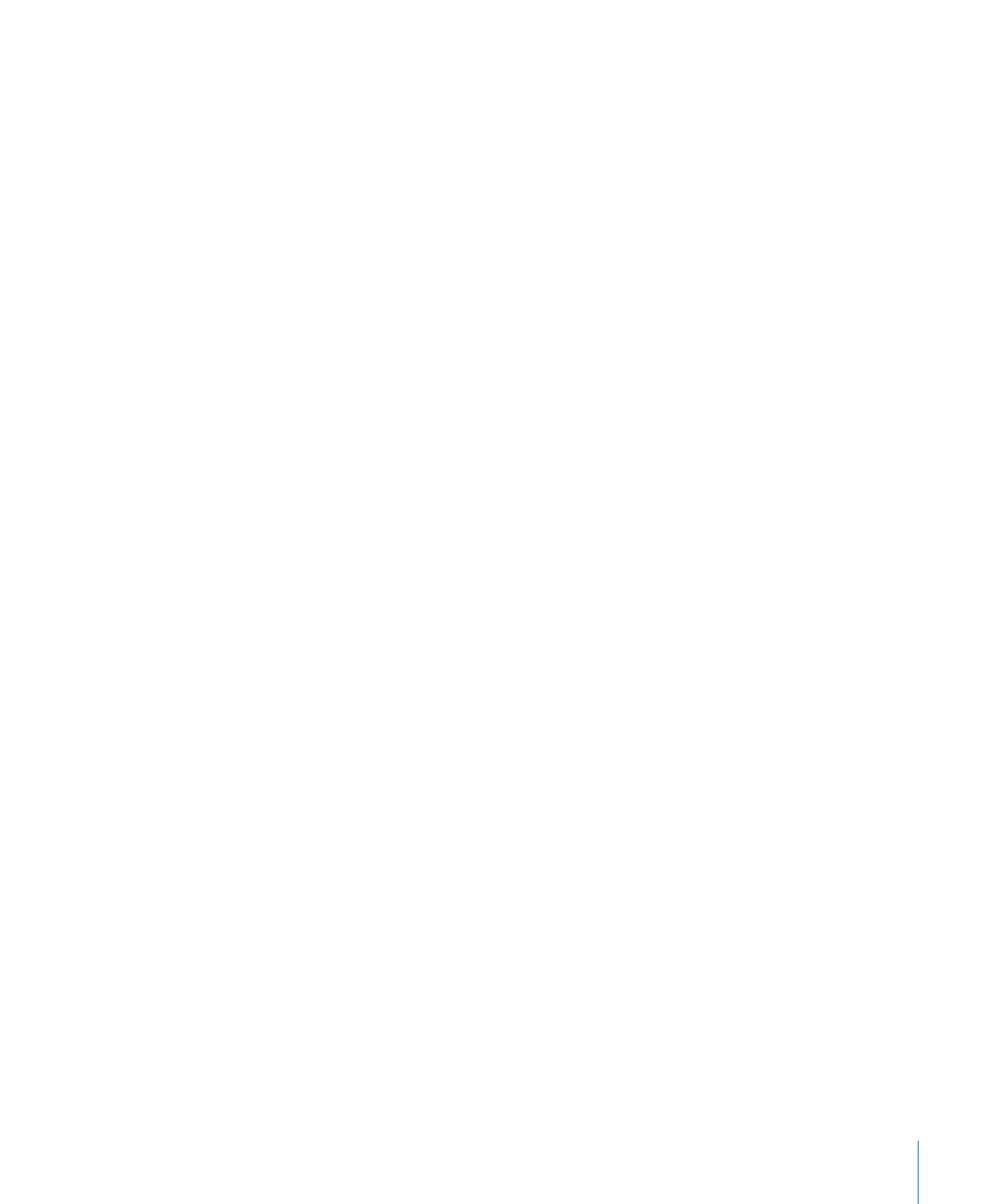
Verwenden einer eigenen Ablaufsteuerung
Wenn Sie aus dem Einblendmenü „Ablaufsteuerung“ die Option „Eigene“ auswählen,
können Sie durch das Hinzufügen von Keyframes zu Parametern eine Sequenz mit einer
eigenen Ablaufsteuerung erstellen. Im folgenden Beispiel wird eine eigene Sequenz
basierend auf der Position eines Texts erstellt.
Animation mittels einer eigenen Ablaufsteuerung erstellen
1
Wählen Sie das zu animierende Textobjekt aus und wählen Sie dann „Textanimation“ >
„Sequenztext“ aus dem Einblendmenü „Verhalten hinzufügen“ in der Symbolleiste aus.
2
Wählen Sie im Bereich „Informationen“ > „Verhalten“ die Option „Eigene“ aus dem
Einblendmenü „Ablaufsteuerung“ aus.
3
Bewegen Sie die Abspielposition zu dem Bild, an dem die Animation beginnen soll. Klicken
Sie danach auf die Aufnahmetaste (oder drücken Sie die Taste „A“), um die
Keyframe-Generierung zu aktivieren.
Solange die Keyframe-Generierung aktiviert ist, werden im Bereich „Informationen“ die
Werte der Parameter, die animiert werden können, rot angezeigt.
Hinweis: Sie können Parameter auch animieren, indem Sie manuell einen ersten Keyframe
hinzufügen. Nachdem ein Keyframe zu einem Parameter hinzugefügt wurde, wird bei
jeder weiteren Anpassung dieses Parameters ein Keyframe an der aktuellen Abspielposition
erstellt, und zwar unabhängig vom Status der Aufnahmetaste. Weitere Informationen
finden Sie unter
Keyframing-Methoden
.
4
Führen Sie einen der folgenden Schritte aus:
• Klicken Sie im Bereich „Informationen“ > „Verhalten“ auf das Einblendmenü „Hinzufügen“
und wählen Sie „Format > Position“ aus. Definieren Sie danach mithilfe der Werteregler
„Position“ die Anfangsposition (oder die Endposition) des Texts.
• Bewegen Sie im Canvas-Bereich die ausgewählten Textzeichen an die gewünschte
Anfangsposition (bzw. Endposition).
Zum Parameter „Position“ wird ein Keyframe hinzugefügt.
5
Navigieren Sie zum nächsten Bild, für das Sie dem Parameter „Position“ einen Keyframe
hinzufügen wollen, und führen Sie einen der folgenden Schritte aus:
• Geben Sie im Bereich „Informationen“ > „Verhalten“ einen Wert für die Position ein.
• Bewegen Sie im Canvas-Bereich den ausgewählten Text an eine neue Position.
1053
Kapitel 17
Animieren von Text
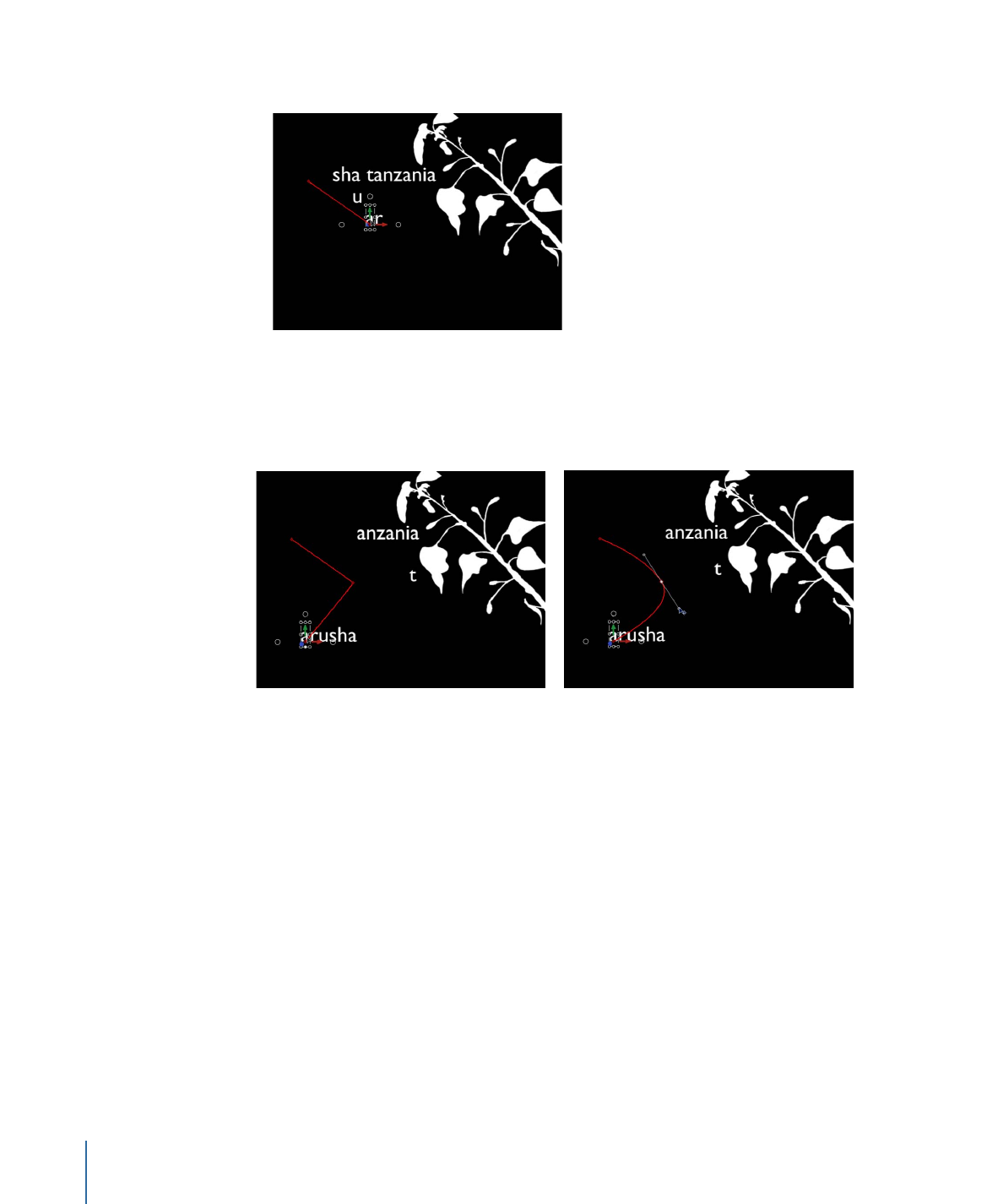
Für den Parameter „Position“ wird ein zweiter Keyframe erstellt.
6
Wiederholen Sie Schritt 5, bis Sie alle Keyframes hinzugefügt haben.
In der Abbildung unten wird im Canvas-Bereich ein editierbarer Animationspfad angezeigt.
Ein Animationspfad wird aber nur angezeigt, wenn Sie die Option „Eigene“ aus dem
Einblendmenü „Ablaufsteuerung“ ausgewählt haben.
Weitere Informationen über die Arbeit mit Pfaden für Animationen finden Sie unter
Bearbeiten von Animationspfaden im Canvas-Bereich
.
Hinweis: Wenn Sie aus dem Einblendmenü „Ablaufsteuerung“ eine andere Option
auswählen (z. B. „Invertiert durch“ oder „Zu“) und danach wieder zur Option „Eigene“
zurückkehren, bleibt der eigene Pfad für die Animation erhalten.